Al querer limpiar un dibujo de Autocad te habrás encontrado alguna vez con que existen elementos con layers, estilos de textos o bloques que no puedes eliminar, y sin embargo no los ves. Si no puedes seleccionarlos ¿Cómo puedes borrarlos o editarlos?. Ésta es una pequeña guía para que sepas identificarlos y al ser capaz de eliminarlos, podrás eliminar después las propiedades asociadas con ellos usando PURGE.
Podemos dividir estos objetos en varios tipos:
Textos sin contenido: estos son TEXT, MTEXT o ATRIBUTOS que no contienen ninguna información. En el caso de los atributos, estos aparecen al explotar el bloque al que pertenecían. Al no tener texto, están ahí pero no se despliegan y no se pueden seleccionar. Solución: usa la herramientas QSELECT
 o SELECT
o SELECT  junto con otras técnicas para seleccionarlos sin hacer click directamente sobre ellos. Luego podrás agregarles un texto con PROPERTIES o borrarlo completamente. Evítalos no explotando bloques con atributos en blanco o borrando su contenido por error.
junto con otras técnicas para seleccionarlos sin hacer click directamente sobre ellos. Luego podrás agregarles un texto con PROPERTIES o borrarlo completamente. Evítalos no explotando bloques con atributos en blanco o borrando su contenido por error.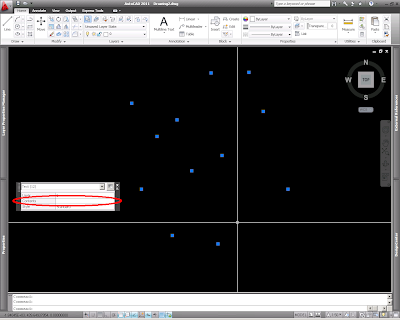 |
| Fig.1 Ejemplo de conjunto de texto sin contenido. |
AVE_RENDER y AVE_GLOBAL: al parecer estos son dos bloques creados automáticamente en versiones anteriores de AutoCAD. Personalmente tengo mucho de no verlos, pero cuando aparecen son algo difíciles de eliminar ya que pareciera que no contienen objetos y no se despliegan normalmente. Solución: usar QSELECT
 o SELECT
o SELECT  y purgar el dibujo. Evítalos no usando archivos viejos o versiones de Autocad que los generen.
y purgar el dibujo. Evítalos no usando archivos viejos o versiones de Autocad que los generen.ASHADE: otro elemento generado automáticamente por Autocad. Este layer generalmente está apagado y si dibujas un objeto con éste no se podrá visualizar ni imprimir. Solución: limpieza general del dibujo y purga. Evítalos igual que los bloques del punto anterior.
POINT: dependiendo del valor que asignes a las variables PDMODE y PDSIZE, los puntos pueden aparecer muy pequeños o no aparecer del todo. Concretamente, si asignas los valores 0 ó 1 a PDMODE el punto aparece minúsculo o simplemente desaparece (fig.2) Por otro lado, que si cambias PDSIZE a un valor demasiado pequeño, los puntos no se apreciarán mucho. Solución: cambia los valores a otros más fáciles de visualizar.
 |
| Fig.2 |
Líneas: un objeto LINE con longitud 0 aparece como un punto y puede ser difícil de localizar. Solución: usa QSELECT
 para localizar líneas cuyo campo LENGHT sea igual a 0. Ten en cuenta que éste tipo de líneas pueden dar errores al trabajar con ellos.
para localizar líneas cuyo campo LENGHT sea igual a 0. Ten en cuenta que éste tipo de líneas pueden dar errores al trabajar con ellos. |
| Ejemplo de línea de largo 0 de línea de largo 0 (El grip que aparece en la parte superior de la figura) |
 o REFEDIT
o REFEDIT .
. en la parte inferior derecha.
en la parte inferior derecha. tachado o con un círculo rojo y una barra.
tachado o con un círculo rojo y una barra.Viewports mal definidos: podrá parecer algo tonto pero ¿será acaso que definiste mal la vista en la ventana del viewport? No sería la primera vez que resulta que la parte del dibujo que estás viendo no es la correcta. Revisa la zona de trabajo MODEL y asegúrate que lo que estás viendo y lo que tú crees que ves son lo mismo.
Si deseas deshacerte de estos objetos algunas veces deberás usar unas técnicas para poder seleccionarlos, tal es el caso de los textos, atributos, bloques, puntos y líneas con largo 0. Los que tengan que ver con capas se solucionan simplemente con usar el Layer Manager.
Claro, habrá ocasiones en que los bugs del programa hacen lo suyo y pareciera que Autocad se volvió loco. Una vez luché por encontrar un layer asociado a un bloque que no existía, es decir: no había ninguna instancia del bloque en el dibujo, pero por alguna razón era imposible de eliminar. Solo desapareció al limpiar completamente el dibujo.
En general evita usar planos demasiados recargados como plantillas para tus nuevos dibujos. Estos tienden a acumular demasiados elementos de este tipo.


Tengo un problema. Tengo un archivo en el que me aparecen muchos estilos de texto y a pesar de que no los estoy usando no los purga. Hice la prueba de copiar 1 linea de ese dibujo a uno nuevo y me copio la linea junto con todos los estilos de texto. No entiendo que sucede. El archivo ocupa 7MB y deberia ocupar 300Kb. Cual crees que peude ser el problema?
ResponderBorrarHola Martín tengo el mismo problema en este momento, pudiste solucionarlo? cómo hiciste? Gracias!
Borrarel mejor, gracias
ResponderBorrar